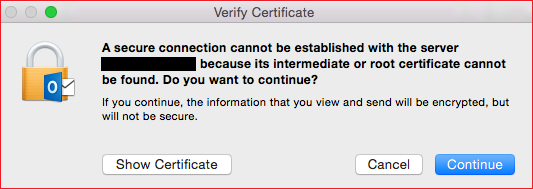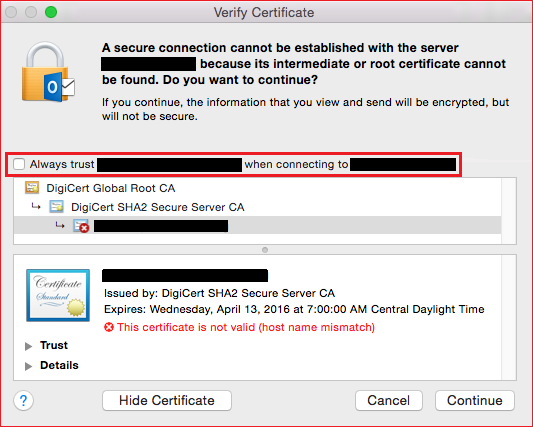症状
假定用于 Mac 的 Microsoft Outlook 2016 执行自动发现操作。例如,Outlook 执行在 Outlook 启动或定期在 Outlook 运行时自动发现操作。在这种情况下,您可能会收到类似于以下内容的警告消息:
不能使用 <域> 服务器建立安全连接,因为它中间或找不到根证书。您还要继续吗?如果继续,您查看的信息和发送会被加密,但不是会安全。
当您收到此警告消息时,您可以单击继续接受警告。但是,警告可能会重新出现在下次运行自动发现。
原因
此问题出现在 Outlook 2016 的 Mac 15.9 版及更高版本时 Outlook 执行自动发现操作,并尝试连接到其预期的名称不存在于该服务器的安全套接字层 (SSL) 证书的服务终结点。
解决方案
若要解决此问题,请使用下列方法之一:
方法 1
请重新发出包含域名作为主题备用名称的证书。这使您可以解析 Mac 客户端的所有 Outlook 的问题而无需单独信任来自每个客户端的证书。
方法 2
信任在 Mac 客户端证书。此解决方案使您能够解决快速的个别 Mac 客户机问题,而不必重新颁发证书。
-
在收到证书警告消息时,单击显示证书。
-
选中始终信任 <https://www.domain.com> <域> 连接时复选框,然后单击继续。
更多信息
例如,请考虑 Contoso.com 域。此域有 Wingtiptoys.com 的域配置 SSL 证书。在 Mac 的 Outlook 2016 执行自动发现时,它使用成查询 DNS 的用户的 SMTP 地址的域名部分。在此示例中,它会尝试连接的 URL https://contoso.com/Autodiscover/Autodiscover.xml,和它期望为顶级域 Contoso.com 证书。但是,Outlook 收到的证书,被命名为 Wingtiptoys.com。证书名不匹配会导致 Outlook 显示"症状"一节中提到的警告。当您通过单击显示证书来查看证书的详细信息时,您将看到证书详细信息表明以下警告消息:
此证书是无效 (主机名不匹配)
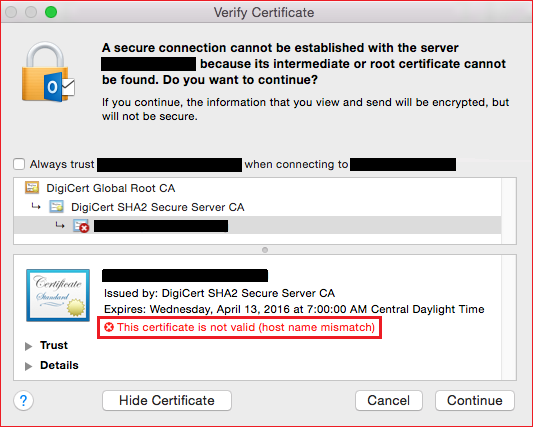
如果您收到一个证书警告,类似于此警告,但不包含"主机名不匹配"的短语,方法 1 中的"解决方案"一节可能无法解决问题。有关使用 Mac 的 Outlook 的自动发现服务工作原理的详细信息,请参阅下面的 Microsoft TechNet 文章: